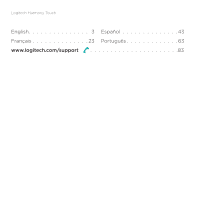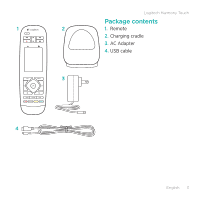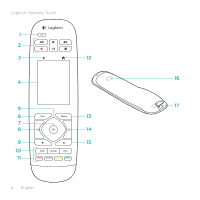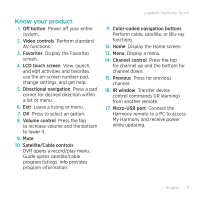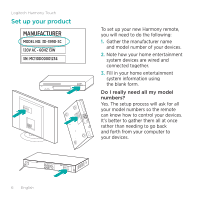Logitech Harmony Touch Setup Guide
Logitech Harmony Touch Manual
 |
View all Logitech Harmony Touch manuals
Add to My Manuals
Save this manual to your list of manuals |
Logitech Harmony Touch manual content summary:
- Logitech Harmony Touch | Setup Guide - Page 1
Logitech® Harmony Touch Setup Guide Guide d'installation English Français Español Português - Logitech Harmony Touch | Setup Guide - Page 2
Logitech Harmony Touch English 3 Español 43 Français 23 Português 63 www.logitech.com/support 83 - Logitech Harmony Touch | Setup Guide - Page 3
Logitech Harmony Touch Package contents 1 2 1. Remote 2. Charging cradle 3. AC Adapter 4. USB cable 3 4 English 3 - Logitech Harmony Touch | Setup Guide - Page 4
Logitech Harmony Touch 1 2 3 12 16 4 5 17 6 13 7 8 14 9 15 10 11 4 English - Logitech Harmony Touch | Setup Guide - Page 5
9. Mute 10. Satellite/Cable controls DVR opens a record/play menu. Guide opens satellite/cable program listings. Info provides program information. Logitech Harmony Touch 11. Color-coded navigation buttons Perform cable, satellite, or Blu-ray functions. 12. Home Display the Home screen. 13. Menu - Logitech Harmony Touch | Setup Guide - Page 6
Logitech Harmony Touch Set up your product To set up your new Harmony remote, you will need to do the following: 1. Gather the manufacturer name and model number of your devices. 2. Note how your home entertainment system devices are wired and connected together. 3. Fill in your home entertainment - Logitech Harmony Touch | Setup Guide - Page 7
matches the connector on the back of your TV. Your Harmony remote will need to understand what device is connected to what input to best control your system. (Some TVs use the term "source" instead of "input.") Logitech Harmony Touch If you're using an audio video receiver, it also has inputs-for - Logitech Harmony Touch | Setup Guide - Page 8
Logitech Harmony Touch If your home entertainment system uses only a TV for sound, use this form. TV Manufacturer Model What's connected? Input Input Input Input Cable/Satellite Box Manufacturer Model DVD/BluRay Player Manufacturer Model Other Device Manufacturer Model Other Device - Logitech Harmony Touch | Setup Guide - Page 9
Logitech Harmony Touch If your home entertainment system uses a TV and an AV receiver, use this form. TV Manufacturer Model What's connected? Input Input Input Input AV Receiver Manufacturer Model What's connected? Input Input Input Input Cable/Satellite Box Manufacturer Model DVD/ - Logitech Harmony Touch | Setup Guide - Page 10
Logitech Harmony Touch Example home entertainment Cable/Satellite Box Manufacturer S_c_ie_n_t_if_ic__A_tl_a_n_t_a Model E_x_p_lo_r_e_r_3_1_0_0 DVD/BluRay Player Manufacturer P_io__n_e_er Model D_V_-_4_1_4 Other Device Manufacturer M__ic_r_o_so_f_t Model X_b_o_x_3_6_0 Other Device - Logitech Harmony Touch | Setup Guide - Page 11
listed on your TV? Often it will display text showing the input. • What video content do you see on your TV. Is it your cable/satellite box, your DVD player, etc.? Logitech Harmony Touch 4. Check your form and make sure you recorded the correct input for that device. 5. If it's different, write the - Logitech Harmony Touch | Setup Guide - Page 12
and then click "Sign in." 3. Follow the on-screen instructions to: • Create an account, or log into your existing account. • When prompted, connect the Harmony remote to your computer using the micro-USB cable. • Add devices (up to 15). • Create activities (e.g., "Watch TV"). • Set up your favorite - Logitech Harmony Touch | Setup Guide - Page 13
devices involved in the activity. • If applicable, specify which device changes channels and controls volume. • Specify the inputs used and how they are selected. • Answer additional questions unique to your system. Logitech Harmony Touch Charge the battery If the battery icon on the touch screen - Logitech Harmony Touch | Setup Guide - Page 14
Logitech Harmony Touch Use your product HDMI 1 Activities The Harmony remote is an activitybased, universal remote that controls many types of entertainment devices using line-of-sight, infrared signals. An activity is something you do with your entertainment system, such as watching TV, viewing a - Logitech Harmony Touch | Setup Guide - Page 15
Logitech Harmony Touch Your Harmony Touch main screen contains buttons and touch elements that help you navigate the remote's functions. Buttons Favorites Takes you to your favorites channels. Home Returns to the main Home screen, with a list of all activities and settings. Touch screen From the - Logitech Harmony Touch | Setup Guide - Page 16
Logitech Harmony Touch Select activities 1. Tap the touch screen to activate it. 2. From the Home screen, swipe left or right to view activities. 3. Tap an activity to launch it. Commands associated with the activity appear. Note: Swipe up and down to navigate commands. Tap to select a command. - Logitech Harmony Touch | Setup Guide - Page 17
Logitech Harmony Touch Select Favorites 1. Tap the touch screen to activate it. 2. Tap the Favorites icon to launch the Favorites screen. 3. Swipe up and down to navigate your favorites. 4. Tap to select a favorite channel. English 17 - Logitech Harmony Touch | Setup Guide - Page 18
mark icon). 2. Answer the questions, follow the instructions, and wait for the remote to fix the problem: Change settings 1. From the Home screen, swipe left until you see the Settings option. 2. Tap to select settings. 3. Some available settings include: • Changes to activities or devices • Set - Logitech Harmony Touch | Setup Guide - Page 19
-screen instructions. 5. Update the activities that use the device. 6. Connect the Harmony remote to your computer using the micro-USB cable. 7. When prompted, click "Sync." 8. Disconnect the Harmony remote from the computer after syncing. Note: The Harmony remote supports up to 15 devices. Deleting - Logitech Harmony Touch | Setup Guide - Page 20
Logitech Harmony Touch Visit Product Central There's more information and support online for your product. Take a moment to visit Product Central to learn more about your new Harmony remote. Browse online articles for setup help, usage tips, or information about additional features. Connect with - Logitech Harmony Touch | Setup Guide - Page 21
Troubleshooting Basic Troubleshooting Tips Use Help (question mark) on the touch screen to resolve issues. The Harmony remote does not communicate with MyHarmony • Check the USB cable and its connection. • Do not use a USB hub. • Try another USB port. • Disable pop-up blockers. • Close your browser - Logitech Harmony Touch | Setup Guide - Page 22
Logitech Harmony Touch Battery disposal at product end of life 1 2 3 4 5 1. Open the USB door and remove the label. Then remove the screw. 2. Separate the top case from the bottom case. 3. Remove the 4 screws securing the battery holder. Unplug the battery connector. 4. Remove the battery - Logitech Harmony Touch | Setup Guide - Page 23
Logitech Harmony Touch Contenu du coffret 1 2 1. Télécommande 2. Base de charge 3. Adaptateur secteur 4. Câble USB 3 4 Français 23 - Logitech Harmony Touch | Setup Guide - Page 24
Logitech Harmony Touch 1 2 3 12 16 4 5 17 6 13 7 8 14 9 15 10 11 24 Français - Logitech Harmony Touch | Setup Guide - Page 25
Logitech Harmony Touch 10. Commandes satellite/câble DVR ouvre un menu d'enregistrement/lecture. Guide faire défiler les chaînes dans le sens souhaité. 15. Précédent Appuyez pour passer à la chaîne Port micro-USB Permet de connecter la télécommande Harmony à un PC pour accéder à My Harmony et la - Logitech Harmony Touch | Setup Guide - Page 26
Logitech Harmony Touch Configuration du produit Pour configurer votre nouvelle télécommande Harmony, vous devez procéder comme suit: 1. Recherchez les noms des fabricants de vos dispositifs ainsi que leurs numéros de modèle. 2. Notez le câblage - Logitech Harmony Touch | Setup Guide - Page 27
contrôle de votre système (certains téléviseurs utilisent le terme "source" plutôt qu'"entrée"). Logitech Harmony Touch Si vous possédez un récepteur audio vidéo, celui-ci dispose également d'entrées, pour la disponible en ligne. Rendez-vous sur www.logitech.com/ support/harmonytouch Français 27 - Logitech Harmony Touch | Setup Guide - Page 28
Logitech Harmony Touch Utilisez ce formulaire dans le cas où votre système multimédia utilise le téléviseur comme seule source audio. Fabricant du téléviseur N° de modèle Dispositifs - Logitech Harmony Touch | Setup Guide - Page 29
Logitech Harmony Touch Utilisez ce formulaire dans le cas où votre système multimédia se compose notamment d'un téléviseur et d'un récepteur AV. Fabricant du téléviseur N° de modè - Logitech Harmony Touch | Setup Guide - Page 30
Logitech Harmony Touch Exemple de système multimédia: Fabricant du téléviseur N° de modèle ___V_iz_i_o Dispositifs connectés Entrée _________L_3_2_H_D__T_V_1_0_A Entrée _________H_D_M__I1__u_ti_li_s_é_p_a_r_l_e_r_éc_e_p_t_e_u_r_d_u__câ_b__le___ Entrée _________H_D_M__I2__u_ti_li_s_é - Logitech Harmony Touch | Setup Guide - Page 31
des téléviseurs affichent le nom de l'entrée. • Quel contenu vidéo s'affiche à l'écran? S'agit-il du câble/ satellite, du DVD, etc.? Logitech Harmony Touch 4. Vérifiez votre formulaire et assurez-vous d'avoir noté la bonne entrée pour chaque dispositif. 5. En cas d'erreur, corrigez le formulaire - Logitech Harmony Touch | Setup Guide - Page 32
Logitech Harmony Touch Configuration de la télécommande Harmony 1. Lancez un navigateur Web. Rendez-vous sur www.myharmony.com.1 2. Connectez-vous. • S'il s'agit de votre première télécommande Harmony, cliquez sur Créer un compte. USB • Si vous disposez déjà d'un compte MyHarmony, saisissez - Logitech Harmony Touch | Setup Guide - Page 33
invité. 5. Déconnectez la télécommande Harmony de l'ordinateur une fois la synchronisation effectuée. Instructions de création d'une activité • questions spécifiques à votre système. Logitech Harmony Touch Charge de la batterie Si l'icône de la batterie apparaît en rouge sur l'écran tactile, cela - Logitech Harmony Touch | Setup Guide - Page 34
Logitech Harmony Touch Utilisation du produit HDMI 1 Activités La télécommande Harmony est une télécommande universelle bas regarder la télévision ou un film et écouter de la musique. La télécommande Harmony permet de simplifier ces activités. Une simple pression sur l'écran tactile permet de - Logitech Harmony Touch | Setup Guide - Page 35
Logitech Harmony Touch L'écran principal de votre Harmony Touch contient des boutons et des éléments tactiles facilitant la navigation entre les fonctions de la télécommande. Boutons Préférées Vous permet d'accéder à vos chaî - Logitech Harmony Touch | Setup Guide - Page 36
Logitech Harmony Touch Sélection des activités 1. Appuyez sur l'écran tactile pour l'activer. 2. Sur l'écran d'accueil, glissez votre doigt vers la gauche ou la droite afin d'afficher les activités. 3. Appuyez sur une activité pour la lancer. Les commandes - Logitech Harmony Touch | Setup Guide - Page 37
Logitech Harmony Touch Sélection des chaînes préférées 1. Appuyez sur l'écran tactile pour l'activer. 2. Appuyez sur l'icône Préférées afin de lancer l'écran Préférées. 3. Glissez votre doigt vers le haut ou le bas pour naviguer parmi vos - Logitech Harmony Touch | Setup Guide - Page 38
Logitech Harmony Touch Utilisation de l'aide Les obstacles (une personne marchant devant ône en forme de point d'interrogation) sur l'écran tactile. 2. Répondez aux questions, suivez les instructions et attendez que la télécommande corrige le problème. Modification des paramètres 1. Sur l'écran d' - Logitech Harmony Touch | Setup Guide - Page 39
Harmony prend en charge jusqu'à 15 dispositifs. La suppression d'un dispositif a une incidence sur les activités l'utilisant. Logitech Harmony Touch ètres. 4. Suivez les instructions à l'écran. 5. Connectez la télécommande Harmony à votre ordinateur à l'aide du câble micro-USB. 6. Cliquez sur Sync - Logitech Harmony Touch | Setup Guide - Page 40
Logitech Harmony Touch Pages Produits Des informations et une assistance supplémentaires sont disponibles en ligne pour votre produit. Prenez le temps de visiter les pages Produits pour en savoir plus sur votre nouvelle télécommande Harmony sur www.logitech.com/ support/harmonytouch 40 Français - Logitech Harmony Touch | Setup Guide - Page 41
de hub USB. • Essayez avec un autre port USB. • Désactivez les bloqueurs de fenêtres publicitaires. • Fermez votre navigateur et redémarrez votre ordinateur. • Redémarrez la télécommande: maintenez le bouton Off enfoncé pendant 15 s ou jusqu'à l'apparition du logo Logitech. Logitech Harmony Touch - Logitech Harmony Touch | Setup Guide - Page 42
Logitech Harmony Touch Recyclage de la batterie à la fin du cycle de vie du produit 1 2 3 4 5 1. Ouvrez le cache du port USB et retirez l'étiquette. Retirez ensuite la vis. 2. Séparez la partie supérieure de la coque de sa partie inférieure. 3. Retirez les 4 vis du support de la batterie. Dé - Logitech Harmony Touch | Setup Guide - Page 43
Logitech Harmony Touch Esta caja contiene 1 2 1. Control remoto 2. Base de carga 3. Adaptador de CA 4. Cable USB 3 4 Español 43 - Logitech Harmony Touch | Setup Guide - Page 44
Logitech Harmony Touch 1 2 3 12 16 4 5 17 6 13 7 8 14 9 15 10 11 44 Español - Logitech Harmony Touch | Setup Guide - Page 45
y la inferior parra reducirlo. 9. Silencio 10. Controles de sintonizador por satélite/cable DVR abre un menú de grabar/reproducir. Guide abre los listados de programas de satélite/cable. Info proporciona información de programa. Logitech Harmony Touch 11. Botones de navegación identificados por - Logitech Harmony Touch | Setup Guide - Page 46
Logitech Harmony Touch Configuración del producto Para configurar el nuevo control remoto Harmony, deberás realizar las El proceso de configuración solicitará todos los números de modelo para que el control remoto pueda saber cómo controlar los dispositivos. Es mejor reunirlos todos de una - Logitech Harmony Touch | Setup Guide - Page 47
parte posterior del televisor. El control remoto Harmony necesita entender qué dispositivo está conectado a cada entrada para poder controlar correctamente el sistema. (Algunos televisores utilizan el término "fuente" en lugar de "entrada"). Logitech Harmony Touch Si utilizas un receptor de audio - Logitech Harmony Touch | Setup Guide - Page 48
Logitech Harmony Touch Si tu sistema multimedia doméstico usa sólo un televisor para sonido, usa este formulario. Fabricante del televisor Nº de modelo Conexiones Entrada Entrada Entrada Entrada Fabricante del sintonizador por cable/satélite Nº de modelo Fabricante del reproductor de DVD/ - Logitech Harmony Touch | Setup Guide - Page 49
Logitech Harmony Touch Si tu sistema multimedia doméstico usa un televisor y un receptor AV, usa este receptor AV Nº de modelo Conexiones Entrada Entrada Entrada Entrada Fabricante del sintonizador por cable/satélite Nº de modelo Fabricante del reproductor de DVD/BluRay Nº de modelo - Logitech Harmony Touch | Setup Guide - Page 50
Logitech Harmony Touch Ejemplo de sistema multimedia doméstico: Fabricante del televisor Nº de modelo __V__iz_io Conexiones L32 HDTV Entrada __H_D_M__I3__u_ti_li_z_a_d_o_p_o_r_X__b_o_x_3_6_0 Fabricante del sintonizador por cable/satélite S_c_ie_n_t_if_ic__A_tl_a_n_t_a Nº de modelo - Logitech Harmony Touch | Setup Guide - Page 51
Logitech Harmony Touch Comprobación de lo hecho hasta el momento Antes de continuar, asegúrate o fuente. • Nota: si usas un receptor AV, usa el control remoto del receptor para recorrer las diversas entradas de video. Cuando hayas recorrido todas las entradas del televisor y te hayas asegurado de - Logitech Harmony Touch | Setup Guide - Page 52
Logitech Harmony Touch Configuración del control remoto Harmony 1. Inicia un navegador Web. Ve a www.myharmony.com.1 2. Inicia sesión. • Si se trata de tu primer control remoto Harmony, haz click en "Crear una cuenta". USB • Si ya tienes una cuenta MyHarmony, introduce tu nombre de usuario y - Logitech Harmony Touch | Setup Guide - Page 53
en "Sincronización". 5. Después de la sincronización, desconecta el control remoto Harmony de la computadora. Directrices para crear una actividad • Elige se seleccionan. • Responde preguntas adicionales exclusivas de tu sistema. Logitech Harmony Touch Carga la batería Si el icono de batería en la - Logitech Harmony Touch | Setup Guide - Page 54
Logitech Harmony Touch Utilización del producto HDMI 1 Actividades El control remoto Harmony es un remoto universal basado en actividades que controla muchos tipos de dispositivos multimedia mediante señales de infrarrojos con línea de visión. Una actividad es algo que se - Logitech Harmony Touch | Setup Guide - Page 55
Logitech Harmony Touch La pantalla principal de Harmony Touch contiene botones y elementos táctiles que ayudan a navegar las funciones del control remoto. Botones Favoritos Lleva a los canales favoritos. Inicio Devuelve a la pantalla de inicio principal, con una lista de todas las actividades y - Logitech Harmony Touch | Setup Guide - Page 56
Logitech Harmony Touch Selección de actividades 1. Toca la pantalla táctil para activarla. 2. En la pantalla de inicio, pasa hacia la izquierda o la derecha para ver actividades. 3. Toca una - Logitech Harmony Touch | Setup Guide - Page 57
Logitech Harmony Touch Selección de favoritos 1. Toca la pantalla táctil para activarla. 2. Toca el icono de favoritos para iniciar la pantalla Favoritos. 3. Pasa hacia arriba y abajo para navegar por los favoritos. 4. Toca para seleccionar un canal favorito. Español 57 - Logitech Harmony Touch | Setup Guide - Page 58
Logitech Harmony Touch Uso de la Ayuda Los obstáculos (como una persona que pasa delante del control remoto) o demasiada distancia entre el usuario y el televisor pueden interferir con las señales que envía el control remoto y provocar que pierda la sincronización con los dispositivos. O es posible - Logitech Harmony Touch | Setup Guide - Page 59
6. Conecta el control remoto Harmony a la computadora mediante el cable micro USB. 7. Cuando se control remoto Harmony de la computadora. Nota: el control remoto Harmony admite hasta 15 dispositivos. Eliminar un dispositivo afecta a cualquier actividad que use el dispositivo. Logitech Harmony Touch - Logitech Harmony Touch | Setup Guide - Page 60
Logitech Harmony Touch Visita a Central de productos Encontrarás más información y asistencia en línea para tu producto. Dedica un momento a visitar Central de productos para averiguar más sobre tu nuevo control remoto Harmony. Lee artículos en línea y encuentra información y ayuda sobre - Logitech Harmony Touch | Setup Guide - Page 61
USB. • Prueba otro puerto USB. • Desactiva los bloqueadores de mensajes emergentes. • Cierra el navegador y reinicia la computadora. • Reinicia el control remoto: Mantén presionado el botón Off durante 15 segundos, o hasta que el logotipo de Logitech aparezca en pantalla. Logitech Harmony Touch - Logitech Harmony Touch | Setup Guide - Page 62
Logitech Harmony Touch Desechar la batería al final de la vida útil del producto 1 2 3 4 5 1. Abre la tapa USB y retira la etiqueta. A continuación, quita el tornillo. 2. Separa la carcasa superior de la inferior. 3. Quita los cuatro tornillos que fijan el portabaterías. Desconecta el - Logitech Harmony Touch | Setup Guide - Page 63
Logitech Harmony Touch Conteúdo da embalagem 1 2 1. Controle remoto 2. Unidade de carregamento 3. Adaptador AC 4. Cabo USB 3 4 Português 63 - Logitech Harmony Touch | Setup Guide - Page 64
Logitech Harmony Touch 1 2 3 12 16 4 5 17 6 13 7 8 14 9 15 10 11 64 Português - Logitech Harmony Touch | Setup Guide - Page 65
de volume Pressione a parte superior para aumentar o volume e a parte inferior para diminuí-lo. 9. Sem áudio Logitech Harmony Touch 10. Controles de satélite/cabo DVR abre um menu de gravação/ reprodução. Guide abre as listagens de programas via satélite/ cabo. Info fornece informações sobre - Logitech Harmony Touch | Setup Guide - Page 66
Logitech Harmony Touch Configurar o produto 66 Português Para configurar seu novo controle remoto Harmony, é necessário adotar o seguinte procedimento: 1. Obtenha o nome do fabricante e o número do modelo dos dispositivos. 2. Tome nota de como os dispositivos do sistema de entretenimento domé - Logitech Harmony Touch | Setup Guide - Page 67
ao conector na parte traseira da TV. O controle remoto Harmony precisará entender qual dispositivo está conectado a qual saída para melhor controlar seu sistema. (Alguns aparelhos de TV usam o termo "fonte", em vez de "entrada".) Logitech Harmony Touch Se estiver usando um receptor de áudio - Logitech Harmony Touch | Setup Guide - Page 68
Logitech Harmony Touch Se seu sistema de entretenimento doméstico usa somente um aparelho de TV para som, use este formulário. Fabricante do aparelho de TV Número - Logitech Harmony Touch | Setup Guide - Page 69
Logitech Harmony Touch Se seu sistema de entretenimento doméstico usa um aparelho de TV e um receptor AV, use este formulário. Fabricante do aparelho de TV Número - Logitech Harmony Touch | Setup Guide - Page 70
Logitech Harmony Touch Exemplo de sistema de entretenimento doméstico: Fabricante do aparelho de TV V_i_zi_o Número do modelo ___L_3_2_H__D_T_V_1_0_A O que está conectado? Entrada H_D__M_I_1_u_s_a_d_o_p__o_r _c_a_ix_a_d_e__T_V_a__c_a_b_o Entrada H_D__M_I_2_u_s_a_d_o_p__o_r - Logitech Harmony Touch | Setup Guide - Page 71
de fonte. • Observação: Se estiver usando um receptor AV, use o controle remoto para acessar as entradas de vídeo. 3. Pressione o botão de É a caixa de TV a cabo/ satélite, o DVD player etc.? Logitech Harmony Touch 4. Confira o formulário e verifique se registrou a entrada correta para esse - Logitech Harmony Touch | Setup Guide - Page 72
Logitech Harmony Touch Configurar o controle remoto Harmony 1. Inicie um navegador da Web. Visite www.myharmony.com.1 2. Efetue logon. • Se for seu primeiro controle remoto Harmony, clique em "Create an Account". USB • Se já tiver uma conta no MyHarmony, insira seu nome de usuário e senha e, em - Logitech Harmony Touch | Setup Guide - Page 73
clique em "Sync". 5. Após a sincronização, desconecte o controle remoto Harmony do computador. Orientações para criar uma atividade • Escolha selecionadas. • Responda às perguntas adicionais específicas de seu sistema. Logitech Harmony Touch Carregar a bateria Se o ícone de bateria na tela sensível - Logitech Harmony Touch | Setup Guide - Page 74
Logitech Harmony Touch Usar o produto HDMI 1 Atividades O Harmony é um controle remoto universal baseado em atividades que controla vários tipos de dispositivos de entretenimento usando sinais infravermelhos e linha de visão. Uma atividade é algo que você faz com o sistema - Logitech Harmony Touch | Setup Guide - Page 75
contém botões e elementos de toque que ajudam a navegar as funções do controle remoto. Logitech Harmony Touch Botões Favoritos Leva você aos canais favoritos. Home Retorna à tela inicial principal, com uma lista de todas as atividades e configurações. Tela sensível - Logitech Harmony Touch | Setup Guide - Page 76
Logitech Harmony Touch Selecionar atividades 1. Toque na tela sensível ao toque para ativá-la. 2. Na tela Home, deslize o dedo para a esquerda ou para a direita para exibir atividades. 3. - Logitech Harmony Touch | Setup Guide - Page 77
Logitech Harmony Touch Selecionar favoritos 1. Toque na tela sensível ao toque para ativá-la. 2. Toque o ícone de Favoritos para iniciar a tela Favoritos. 3. Deslize o dedo para cima e para baixo para navegar pelos favoritos. 4. Toque para selecionar um canal favorito. Português 77 - Logitech Harmony Touch | Setup Guide - Page 78
Logitech Harmony Touch Usar a Ajuda Obstáculos (como uma pessoa passar em frente do controle remoto) ou uma distância muito grande entre você e seu aparelho de TV podem interferir nos sinais enviados pelo controle remoto, fazendo-o perder a sincronia com os dispositivos. Ou talvez um dispositivo não - Logitech Harmony Touch | Setup Guide - Page 79
ção: O controle remoto Harmony oferece suporte a até quinze dispositivos. A exclusão de um dispositivo afeta qualquer atividade que utilize o dispositivo. Logitech Harmony Touch Adicionar ou alterar uma atividade 1. Visite www.myharmony.com e efetue logon. 2. Clique em "Activities". 3. Clique - Logitech Harmony Touch | Setup Guide - Page 80
Logitech Harmony Touch Visitar a Central de Produtos Mais informações e suporte estão disponíveis on-line para o produto. Reserve um momento para visitar a Central de Produtos para saber mais sobre seu novo controle remoto Harmony. Procure artigos on-line para obter ajuda de configuração, dicas de - Logitech Harmony Touch | Setup Guide - Page 81
Harmony Touch Um dispositivo que não esteja listado em MyHarmony ou no controle remoto Harmony não tem um comando • Verifique o nome do fabricante e as entradas do número do modelo. • Use o recurso de aprendizagem IV do controle remoto Harmony Para obter mais ajuda, visite www.logitech.com/support - Logitech Harmony Touch | Setup Guide - Page 82
Logitech Harmony Touch Descarte da bateria no fim da vida útil do produto 1 2 3 4 5 1. Abra o compartimento USB e remova a etiqueta. Em seguida remova o parafuso. 2. Separe o estojo superior do estojo inferior. 3. Remova os quatro parafusos que firmam o suporte da bateria. Desconecte o - Logitech Harmony Touch | Setup Guide - Page 83
www.logitech.com/support/harmonytouch Country Canada USA Argentina Brazil Mexico Support Languages Español English Français English Français Español Español Português Español Toll-Free Support Number 1-800-499-3508 1-866-291-1505 1-800-392-0431 1-866-291-1505 1-800-392-0431 1-800-499-3508 0800- - Logitech Harmony Touch | Setup Guide - Page 84
respective owners. Logitech assumes no responsibility for any errors that may appear in this manual. Information contained herein is subject to change without notice. © 2012 Logitech. Tous droits réservés. Logitech, le logo Logitech et les autres marques Logitech sont la propriété de Logitech et

Logitech® Harmony Touch
Setup Guide
Guide d’installation
English
Français
Español
Português